- 보안 설정에 의해 VPN이 차단되면 개인 정보가 손상됩니다.
- 더구나 지리적 차단을 포함하여 어떠한 제한도 피할 수 없습니다.
- 다행히 VPN의 기능을 복원 할 수있는 몇 가지 방법이 있습니다.
- 가이드를 확인하고 VPN을 즉시 복원하는 방법을 알아보세요.

VPN 연결은 지리적 제한, 네트워크 관리자 설정 또는 보안 설정과 같은 여러 가지 이유로 차단 될 수 있습니다. 방화벽, 바이러스 백신 및 / 또는 스파이웨어 방지 프로그램.
일반적으로 VPN 클라이언트는 제대로 작동하기 위해 특정 포트와 프로토콜이 필요하며, 이것이 성공적으로 이루어 지도록 허용되어야합니다.
VPN 클라이언트에 필요한 전체 포트 목록은 VPN 공급 업체에 문의하거나 보안 설정에서 관련 예외를 만들 수 있습니다. 이 방법이 도움이되지 않으면 아래 해결 방법 중 일부를 시도해보고 효과가 있는지 확인하십시오.
우리가 추천하는 5 가지 최고의 VPN
 |
2 년 플랜에 59 % 할인 제공 |  제안을 확인하십시오! 제안을 확인하십시오! |
 |
79 % 할인 + 2 개월 무료 |
 제안을 확인하십시오! 제안을 확인하십시오! |
 |
85 % 할인! 단 1.99 $ 15 개월 플랜의 경우 월별 |
 제안을 확인하십시오! 제안을 확인하십시오! |
 |
83 % 할인 (2.21 $ / 월) + 3 개월 무료 |
 제안을 확인하십시오! 제안을 확인하십시오! |
 |
76% (2.83$) 2 년 플랜 |
 제안을 확인하십시오! 제안을 확인하십시오! |
보안 또는 방화벽 설정이 VPN 연결을 차단 한 경우 어떻게해야합니까?
1. VPN을 개인 인터넷 액세스로 변경

당신이 당신의 보안 또는 방화벽 설정이 VPN 연결을 차단할 수 있습니다., 가장 먼저 시도해야 할 것은 웅장한 PIA VPN.
다른 VPN과 달리 PIA에있는 자동 구성 기능을 사용하면 소프트웨어 간의 충돌을 그 어느 때보 다 쉽게 피할 수 있으므로 동일한 문제가 발생할 가능성이 없습니다.
PIA는 Kape Technologies 속도와 효율성을 염두에두고 그 결과는 그 자체로 입증됩니다.
PIA가 군중에서 더욱 눈에 띄는 이유는 회사가 앱 사용 로그를 보관하지 않으며 전체 익명 성을 위해 Bitcoin을 사용하여 구독을 구매할 수 있다는 사실입니다.
여기에 일부 주요 특징들 PIA VPN에서 발견 :
- 자동 구성 기능으로 매우 빠른 설정 프로세스
- 회사의 뛰어난 안정성 전 세계 3200 개 이상의 서버
- 다양한 사용자에게 입증 된 놀라운 결과
- 가능한 광범위한 네트워크 구성
- 강한 광고, 추적기 및 악성 웹 사이트를 차단하는 MACE 기능

개인 인터넷 액세스
PIA를 사용하여 네트워크 관리자 또는 VPN 서비스를 중지하는 보안 설정에 대해 걱정하지 마십시오.
지금 구매하세요
2. 보안 소프트웨어 비활성화
방화벽, 바이러스 백신 또는 스파이웨어 방지 프로그램을 시도하고 비활성화하고 VPN 연결이 차단 해제되는지 확인하십시오. 이것을하기 위해:
- VPN을 허용하도록 방화벽 설정 구성
- 프로그램에 따라 보안 수준을 변경하고 높음에서 중간으로 선택하고 VPN에 예외를 부여하거나 VPN을 신뢰하도록 설정할 수 있습니다. 자신의 보안 소프트웨어에 대한 지침을 확인하십시오.
- VPN을 차단하는 프로그램을 다시 설치할 수있는 경우 VPN이 이미 설치된 후에 설치하면 VPN이 연결될 수 있습니다. VPN과 VPN을 차단하는 보안 소프트웨어를 제거하면됩니다. 그런 다음 VPN과 보안 프로그램을 다시 설치하십시오.
3. 제외 추가
- 이동 Windows Defender 보안 센터
- 아래에 바이러스 및 위협 방지 설정, 고르다 제외
- 딸깍 하는 소리 제외 추가 또는 제거

- 딸깍 하는 소리 제외 추가
- VPN 클라이언트 추가
노트 : 일반적으로 포트 500 및 4500 UDP는 VPN에 사용되는 반면 포트 1723은 TCP에 사용됩니다. 작동하지 않는 경우 새 규칙 또는 예외를 추가하여 Windows 방화벽 고급 설정에서 허용합니다.
4. 열린 포트
VPN이 보안 설정을 통과하도록 허용하려면 IP 프로토콜 = TCP, TCP 포트 번호 = 1723 및 IP 프로토콜 = GRE (값 47) 포트를 엽니 다. 해당 네트워크 프로필이있는 Windows 방화벽에서 이러한 포트가 허용되는지 확인합니다.
노트 : 동일한 서버 RRAS 기반 NAT 라우터 기능에서 실행중인 경우 하지 마라 RRAS 정적 필터는 상태 비 저장이고 NAT 변환에는 ISA 방화벽과 같은 상태 저장 에지 방화벽이 필요하기 때문에 구성합니다.
5. 새 인바운드 규칙 만들기
- Windows 방화벽을 열고 인바운드 규칙

- 마우스 오른쪽 버튼을 클릭하고 선택 새로운 규칙

- 딸깍 하는 소리 맞춤 규칙

- 프로그램을 지정한 다음 포트를 지정합니다 (모든 프로그램 또는 모든 포트로 둘 수 있음).
- 딸깍 하는 소리 원격 IP 아래의이 IP 주소
- 딸깍 하는 소리 이 IP 주소 범위
- 입력 10.8.0.1에서 10.8.0.254
- 닫고 클릭 다음, 다음으로 두십시오. 연결 허용
- 모든 프로필에 적용한 다음 프로필 이름을 지정하고 끝
6. 앱 허용 설정 변경
- 검색 창에 Windows Defender 방화벽, 검색 결과에서 선택
- 딸깍 하는 소리 Windows 방화벽을 통해 앱 또는 기능 허용

- 딸깍 하는 소리 설정 변경
- 찾기 너의 V프로그램 / 앱 목록의 PN
- 검사 공공의 또는 은밀한 VPN을 실행할 네트워크 유형을 선택하려면
- 딸깍 하는 소리 다른 앱 허용 VPN이 목록에없는 경우
- 고르다 너의 VPN
- 딸깍 하는 소리 더하다 그런 다음 확인을 클릭하십시오.
7. SSL 모니터링 끄기
이를 수행하는 지침은 사용중인 VPN에 따라 다릅니다. 그러나 NOD32 또는 Kaspersky를 사용하는 경우 수행 할 수있는 단계는 다음과 같습니다.
NOD32 :
- 딸깍 하는 소리 설정
- 딸깍 하는 소리 고급 설정
- 딸깍 하는 소리 안티 바이러스 및 안티 스파이웨어
- 딸깍 하는 소리 웹 브라우저 보호
- 딸깍 하는 소리 HTTP, HTTPS> HTTP 스캐너 설정, 설정 HTTPS 필터링 모드 ...에 HTTPS 프로토콜 검사를 사용하지 마십시오..
노트 : 만약 HTTPS 필터링 모드 회색으로 표시됩니다. 안티 바이러스, 안티 스파이웨어> 프로토콜 필터링> SSL ...에 항상 SSL 프로토콜 스캔. 변경 후 이전 설정 복원 HTTPS 필터링 모드.
Kaspersky
- 딸깍 하는 소리 설정
- 딸깍 하는 소리 교통 모니터링 패널
- 딸깍 하는 소리 포트 설정 또는 설정
- 딸깍 하는 소리 회로망
- 딸깍 하는 소리 포트 설정 ㅏ포트 443 / SSL에 대한 확인란을 선택 취소하십시오.
8. 어댑터 설정 변경
- 시작을 클릭하고 제어판
- 딸깍 하는 소리 네트워크 및 인터넷

- 딸깍 하는 소리 네트워크 및 공유 센터

- 딸깍 하는 소리 어댑터 설정 변경

- 딸깍 하는 소리 파일
- 고르다 새로 들어오는 연결 VPN에 액세스하려는 사용자를 클릭하십시오.
- 을 체크 해봐 인터넷을 통해서 상자를 클릭하고 다음
- 마크 인터넷 프로토콜 VPN이 연결되기를 원합니다.
- 더블 클릭 인터넷 프로토콜 버전 4 (TCP / IPv4)
- 제어판을 다시 엽니 다.
- 고르다 윈도우 방화벽
- 딸깍 하는 소리 고급 설정
- 마우스 오른쪽 버튼으로 클릭 인바운드 규칙 클릭 새로운 규칙

- 고르다 포트 클릭 다음. 포트를 선택한 후 다음을 다시 클릭하십시오.

- 고르다 연결 허용 클릭 다음
- '이 규칙은 언제 적용됩니까?’모든 옵션 (도메인, 비공개, 공개)을 선택하고 모든
- 채울 이름과 설명을 선택하십시오. 이름 및 설명 마침을 클릭합니다.
9. PPTP에 대한 규칙 사용
VPN에 PPTP가 필요한 경우 다음을 수행하십시오.
- 시작을 클릭하고 제어판
- 고르다 윈도우 방화벽

- 딸깍 하는 소리 고급 설정

- 찾기 '라우팅 및 원격 액세스'아래에 인바운드 규칙 및 아웃 바운드 규칙

- 인바운드 규칙의 경우‘라우팅 및 원격 액세스 (PPTP-In)', 고르다 규칙 활성화.

- 아웃 바운드 규칙의 경우‘라우팅 및 원격 액세스 (PPTP-Out)', 고르다 규칙 활성화.

10. 방화벽 재설정 또는 VPN 재설치
VPN 애플리케이션이 보안 설정에 의해 차단 된 경우 방화벽을 재설정해야 할 수 있으며 문제가 해결되지 않으면 VPN을 다시 설치해야합니다.
Norton 방화벽을 사용하는 경우 다음을 클릭하여 재설정하십시오. 설정 > 방화벽 > 일반 탭> 초기화 방화벽 재설정 옆에서 컴퓨터를 다시 시작하면 VPN 또는 네트워크 / 인터넷에 액세스하는 프로그램을 사용할 때 방화벽 규칙이 다시 생성됩니다.
문제를 해결할 수 있었습니까? 아래 댓글 섹션에서 알려주십시오.
자주 묻는 질문
VPN 소프트웨어가 연결되지 않는 가장 일반적인 이유는 인터넷 연결 문제이거나 앱에 대한 액세스를 차단하는 바이러스 백신 또는 방화벽 소프트웨어 때문입니다.
Amazon VPN 차단을 해결하는 가장 좋은 방법은 PIA VPN을 사용하는 것입니다. 이 놀랍도록 강력한 앱을 사용하면 Amazon, Netflix, Hulu 등의 모든 VPN 차단을 우회 할 수 있습니다.
아니요, Netflix에 VPN 서비스를 사용하는 것은 어떤 식 으로든 불법이 아닙니다. 이 회사는 VPN 사용을 장려하지 않지만 반대하지도 않습니다.

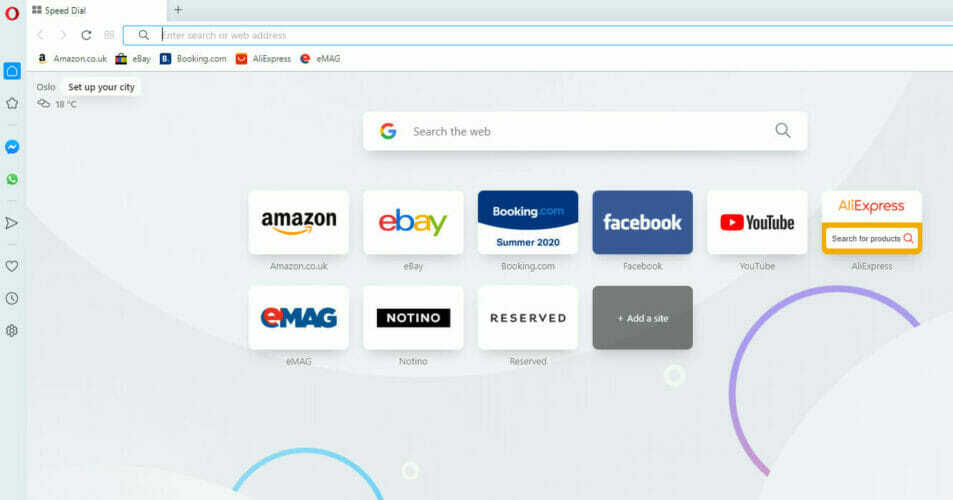
![3 자리 잠금 장치가있는 최고의 도난 방지 백팩 5 개 [2021 가이드]](/f/96b21a2a9386c30cd8bc85634de2f1c3.jpg?width=300&height=460)